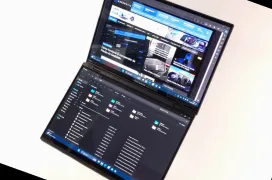Las tecnologías de las Gráficas NVIDIA RTX 30 para portátiles
La llegada de la arquitectura Ampere al mercado de tarjetas gráficas domésticas supuso el poder disfrutar de nuevas tecnologías, o de mejoras en tecnologías introducidas con la pasada generación, tanto en ordenadores de sobremesa como en portátiles, donde NVIDIA mantiene el liderazgo en las gamas altas con esta nueva arquitectura.

Las NVIDIA GeForce RTX 30 llegaron a portátiles con multitud de modelos y configuraciones de todo tipo, tanto para equipos con grosores y tamaños contenidos como para los portátiles gaming más potentes del mercado. Sea un portátil ultrafino con una RTX 3060, como un portátil de ensueño con la todopoderosa RTX 3080, todos ellos tienen en común la compatibilidad con las últimas tecnologías de NVIDIA.

Tecnologías como DLSS 2.0 basado en machine learning e inteligencia artificial, NVIDIA Reflex para reducir las latencias, Raytracing acelerado por hardware con los tensor cores, Resizable bar o tecnologías propias orientadas a portátiles como Max-Q de tercera generación, Dynamic Boost o WhisperMode se dan la mano en los portátiles equipados con esta nueva generación.

A lo largo de esta guía os enseñaremos a sacar el mayor provecho a vuestro portátil con gráficos RTX 30 para conseguir el máximo rendimiento utilizando tanto estas tecnologías como otros trucos presentes en los equipos dotados de la última generación gráfica de NVIDIA, pero antes, un repaso a los distintos modelos de tarjetas gráficas Ampere para portátiles, unas GPU que actualmente son los modelos más potentes disponibles del mundo: las NVIDIA GeForce RTX 3060, RTX 3070 y RTX 3080.
| NVIDIA GeForce RTX 30 para portátiles | |||
|---|---|---|---|
| GEFORCE RTX 3080 | GEFORCE RTX 3070 | GEFORCE RTX 3060 | |
| CUDA Cores | 6144 | 5120 | 3840 |
| Frecuencia Boost (MHz) | 1245-1710MHz | 1290-1620MHz | 1283-1703MHz |
| TDP (W) | 80W a más de 150W | 80W a 125W | 60W a 115W |
| Configuración de memoria estándar | 16 GB GDDR6
8 GB GDDR6 |
8 GB GDDR6 | 6 GB GDDR6 |
| Bus de memoria | 256 bits | 256 bits | 192 bits |
| RT Cores | 2ª generación | ||
| Tensor Cores | 3ª generación | ||
| Arquitectura | Ampere | ||
| Tecnologías Soportadas | |||
| Microsoft DirectX® 12 Ultimate | Sí | Sí | Sí |
| NVIDIA DLSS | Sí | Sí | Sí |
| PCI Express Gen4 | Sí | Sí | Sí |
| NVIDIA GeForce Experience™ | Sí | Sí | Sí |
| NVIDIA Ansel | Sí | Sí | Sí |
| NVIDIA FreeStyle | Sí | Sí | Sí |
| NVIDIA ShadowPlay® | Sí | Sí | Sí |
| NVIDIA Highlights | Sí | Sí | Sí |
| NVIDIA G-SYNC® | Sí | Sí | Sí |
| Controladores Game Ready | Sí | Sí | Sí |
| Controladores de NVIDIA Studio | Sí | Sí | Sí |
| NVIDIA GPU Boost™ | Sí | Sí | Sí |
| API de Vulkan RT, OpenGL 4.6 | Sí | Sí | Sí |
| HDMI 2.1 | Sí | Sí | Sí |
| DisplayPort 1.4a | Sí | Sí | Sí |
| Codificador de NVIDIA | 7ª generación | 7ª generación | 7ª generación |
| NVIDIA Decoder | 5ª generación | 5ª generación | 5ª generación |
| VR Ready | Sí | Sí | Sí |
Aumentar el rendimiento en juegos con NVIDIA DLSS
DLSS o Deep Learning Super Sampling es una de las tecnologías más importantes que llegaron con la primera generación de gráficas Nvidia RTX. Tras la llegada de la segunda versión, DLSS 2.0, consiguió aprovechar las capacidades de Machine Learning de sus gráficas RTX mediante sus Tensor Cores, para conseguir aumentar el rendimiento de manera espectacular sin afectar demasiado a la calidad gráfica de los juegos.
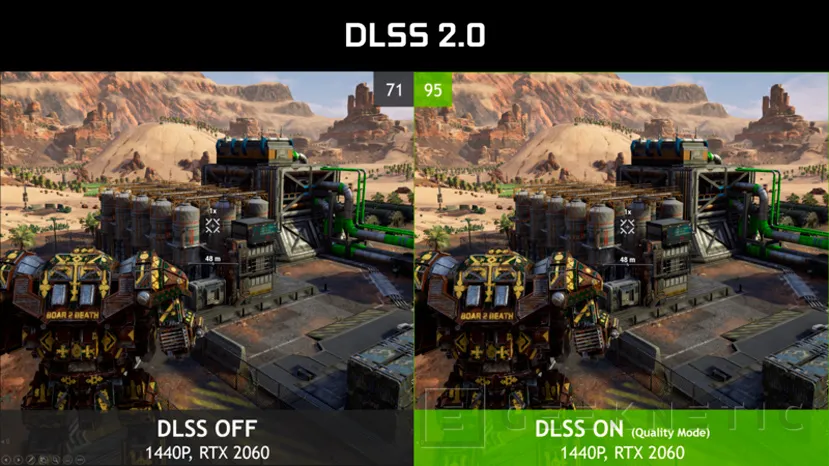
Esta tecnología, además, nos permite conseguir una tasa de FPS en juegos con altos requerimientos de potencia, sobre todo en aquellos que utilizan también Raytracing como Cyberpunk 2077, donde ya hemos comprobado las mejoras de rendimiento que supone usar DLSS.
Su funcionamiento se basa en una red de inteligencia artificial de NVIDIA, que recibe fotogramas de baja calidad a 1080 y también vectores de movimiento recibidos desde el motor gráfico del juego. A partir de esos datos, la red de machine learning genera un fotograma de alta resolución y calidad. Esa imagen 4K se reintroduce en el sistema y la compara con una imagen de resolución 16K, la diferencia de calidad entre ambas imágenes también pasa a ser una variable de la red de IA, de tal forma que "aprende" a generar imágenes con la mayor calidad posible a partir de capturas de baja resolución. Este conocimiento se procesa en los tensor cores de las gráficas RTX para que el ordenador pueda mostrar un juego a mayor calidad, pero renderizándolo realmente a menos resolución, ahorrando por tanto recursos y ganando rendimiento
Las NVIDIA RTX 30 de portátiles son 100% compatibles con DLSS, desde la RTX 3080 hasta la RTX 3060 y sin olvidarnos de la RTX 3070, y es, sin duda, una de las funciones que más nos ayudarán a mejorar el rendimiento.
Para activarlo y poder ganar una buena cantidad de FPS extra, necesitaremos que el juego sea compatible con esta tecnología, y activar DLSS directamente desde los menús gráficos del juego.
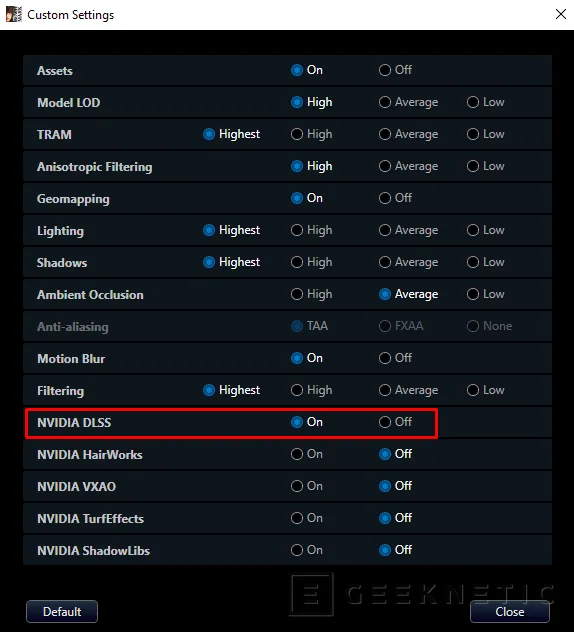
Dependiendo del título, será posible incluso ajustar la calidad del DLSS, priorizando una mayor tasa de FPS o mayor calidad. En cualquier caso, por lo general, aplicar el DLSS incluso en el modo de mayor calidad supone una mejora muy importante en rendimiento sin afectar demasiado a la calidad gráfica del título.
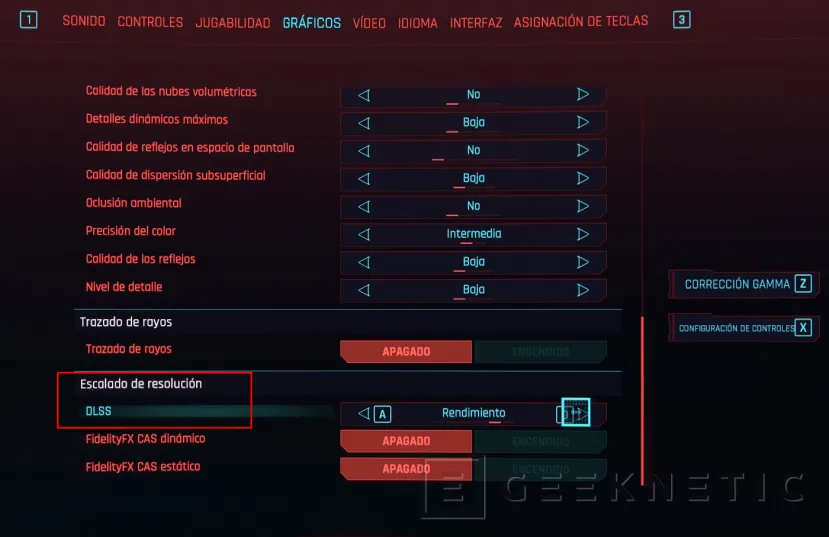
La lista de juegos con soporte para DLSS crece día a día, y cada vez es una tecnología más común que ya está presente en los lanzamientos más importantes como el propio Cyberpunk 2077, Fortnite, Watch Dogs Legion y muchos otros.
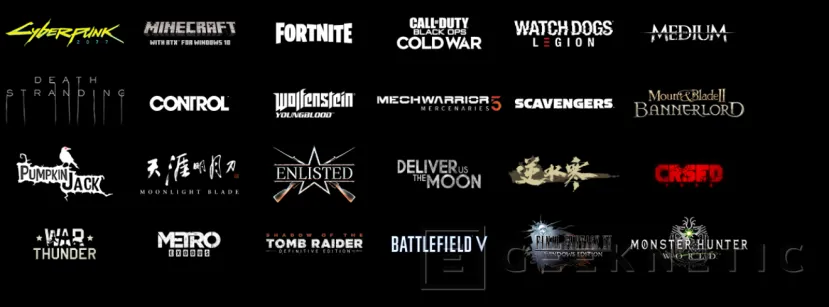
Optimizar los juegos al hardware del portátil con GeForce Experience
GeForce Experience es una completa Suite que NVIDIA lanzó ya hace más de 8 años y que ha ido ganando en funciones y opciones a pasos agigantados. Hoy en día centraliza gran parte del ecosistema de software de NVIDIA para sus gráficas GeForce, incluyendo las RTX 30 de portátiles, donde podemos encontrar desde nuevos drivers hasta servicios como GameStream para hacer streaming de juego a otros dispositivos, superposición de información en juegos, grabación de vídeos acelerados por GPU, ShadowPlay, los modos creativos de Ansel, FreeStyle, y la configuración de tecnologías específicas para portátiles como Whisper Mode o Battery Boost que veremos más adelante.
Sin embargo, el corazón de GeForce Experience es su sistema de optimización de juegos basado en una gran infraestructura de servidores en la nube de NVIDIA donde se prueban miles de configuraciones de hardware de ordenador, tanto de sobremesa como de portátil, para poder definir las configuraciones gráficas que consiguen el mejor rendimiento dependiendo de cada equipo.
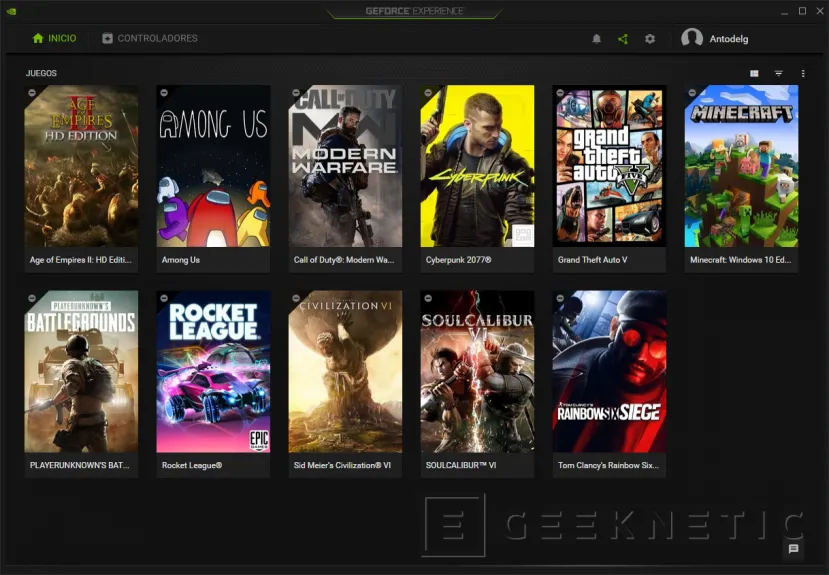
Este sistema va mucho más allá de los típicos "requisitos recomendados", y aunque en ordenadores de sobremesa es muy práctico, en ordenadores portátiles también despliega todo su potencial permitiéndonos jugar de manera óptima, tengamos una RTX 3080 de alto rendimiento o una RTX 3060 más equilibrada, o incluso modelos inferiores.
Su funcionamiento es muy sencillo, una vez descargado e instalado desde la web de NVIDIA, necesitaremos loguearnos con nuestra cuenta de NVIDIA, o crear una de manera gratuita. Al iniciar el programa, nos permitirá escanear nuestro PC para encontrar los juegos que tenemos instalados.
Cuando tengamos la lista de juegos, podremos indicar que se optimicen automáticamente, o ver qué nos propone GeForce Experience en cada título.

Los valores óptimos de GeForce Experience para los juegos suelen ser la mejor opción para conseguir el mejor rendimiento con la mejor calidad gráfica adaptada a nuestro portátil. Además, al pulsar en Optimizar, podremos lanzar el juego con los valores gráficos ya modificados, sin tener que cambiar nada manualmente.
Aun así, si queremos ajustar algunos valores manualmente de manera sencilla, podemos cambiar la resolución, el modo de pantalla completa o ventana, y definir si queremos más calidad o más rendimiento. Dependiendo de la potencia de nuestro portátil, GeForce Experience nos indicará cuál es el modo óptimo, pero siempre podemos ajustarlo si queremos, por ejemplo, más rendimiento o más calidad.
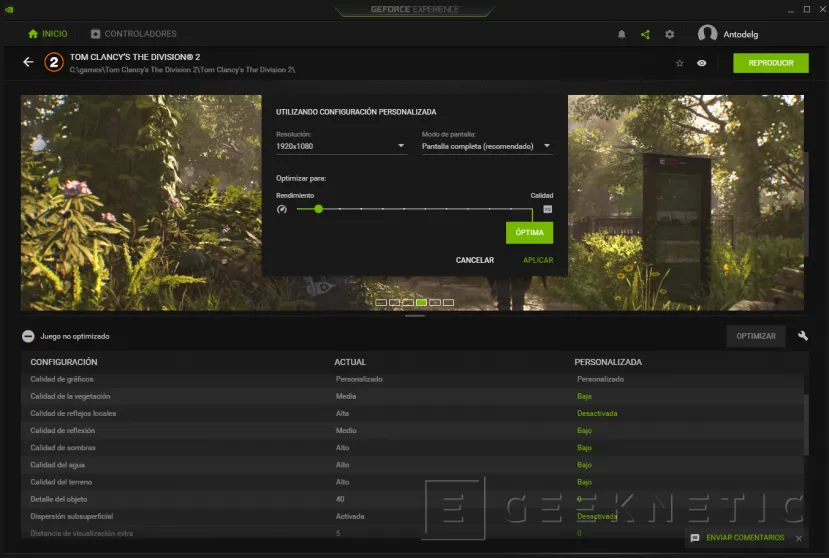
Mejorar el rendimiento en modo batería con NVIDIA Battery Boost y Whisper Mode 2.0
Battery Boost es una tecnología de NVIDIA que llevan los portátiles con gráficas de la compañía, incluyendo aquellos con RTX 30, que permite aumentar la duración de la batería mientras se juega con batería. Se trata de una tecnología que basa ese ahorro de energía en combinarse con la gráfica integrada en el procesador con la tecnología Optimus, pero principalmente limita FPS de juegos para aumentar la autonomía cuando se juega en modo batería.
Jugar en modo batería no suele ser lo más óptimo por temas de consumo y rendimiento, pero en alguna que otra ocasión queremos echar una partida, y siguiendo estos trucos se puede mejorar el rendimiento en esas situaciones:
Mediante el software GeForce Experience, del que os hemos hablado en la sección anterior, es posible ajustar Battery Boost, o directamente desactivarla.
En las opciones de configuración de GeForce Experience veremos el estado de Batery Boost, si tenemos una gráfica de la serie RTX 30 estará listo para usarse. En la pestaña dedicada a esta función, podemos activarlo o desactivarlo. Si queremos el máximo rendimiento, la mejor opción es desactivarlo.
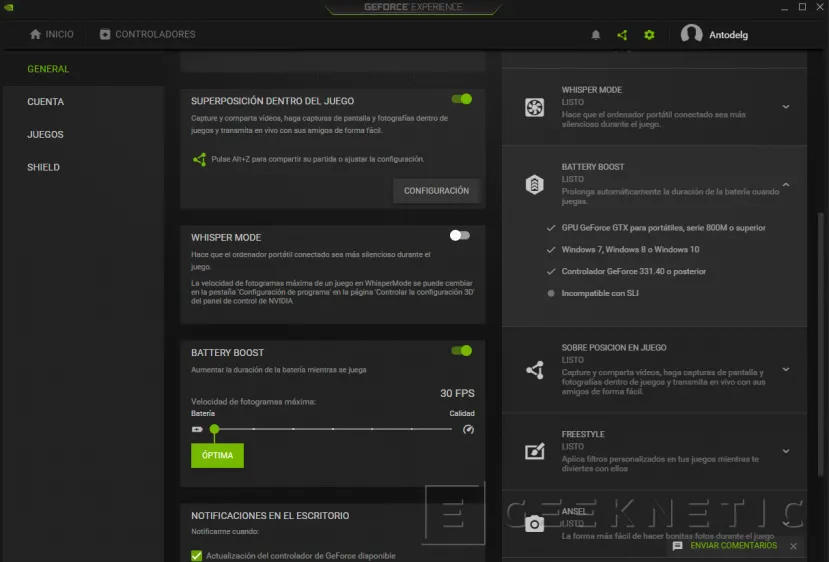
Sin embargo, si queremos un extra de rendimiento, pero manteniendo cierto ahorro energético, Battery Boost nos deja escoger un límite de FPS, de tal forma que el equipo desarrollará solamente la potencia necesaria para conseguir ese número de imágenes por segundo. Cuanto menor sea el límite que pongamos, menos consumo, pero también menos rendimiento. Tenemos un rango que va desde 30 a 60 FPS.
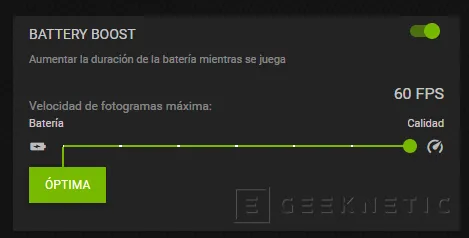
Con Whisper Mode 2.0 es posible priorizar rendimiento o ruido
Otra tecnología relacionada es Whisper Mode 2.0, mediante la cual NVIDIA utiliza distintos algoritmos de inteligencia artificial para gestionar el nivel acústico del portátil, basándose en diferentes métricas para gestionar tanto la GPU RTX 30 como el procesador, modificando tanto su rendimiento como la velocidad del ventilador dependiendo de las temperaturas y también de cada juego.

Esta tecnología puede venir bien si estamos en un lugar público donde se requieren niveles bajos de ruido, como una biblioteca, o simplemente si queremos estar más tranquilos en casa. Sin embargo, aunque el sistema se optimiza para un equilibrio entre ruido reducido y rendimiento, si queremos el máximo rendimiento, NVIDIA nos permite desactivarlo desde GeForce Experience.
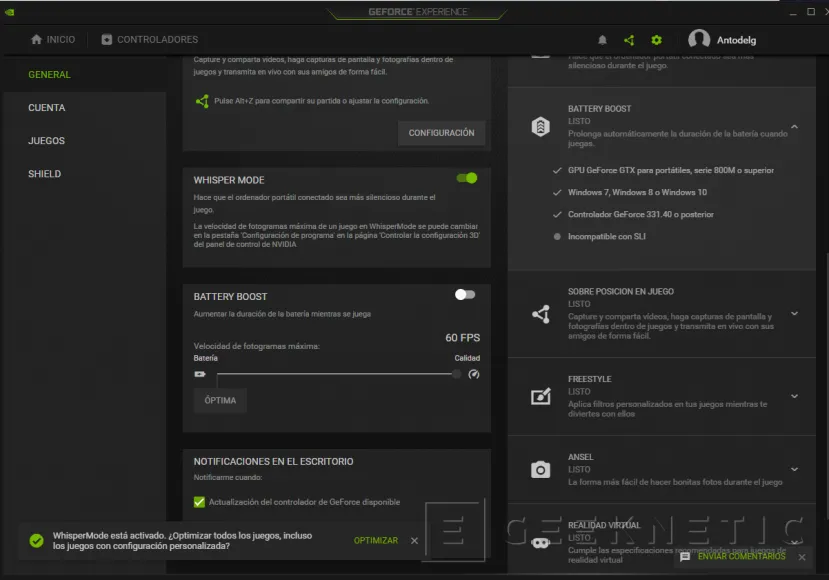
Además, al igual que en el caso de Batery Boost, si queremos mantener el Whisper Mode 2.0, podemos configurarlo para ajustarlo a un mayor rendimiento o a un nivel de ruido menor, pudiendo definir el máximo de FPS en un rango bastante más amplio que Battery Boost.
Para ello tenemos que ir al panel de control de NVIDIA, y en la pestaña de "Controlar la configuración 3D", podemos asociar a cada juego o aplicación, el máximo de FPS que queremos conseguir. A menos FPS, menor ruido, y a más FPS, mayor rendimiento.
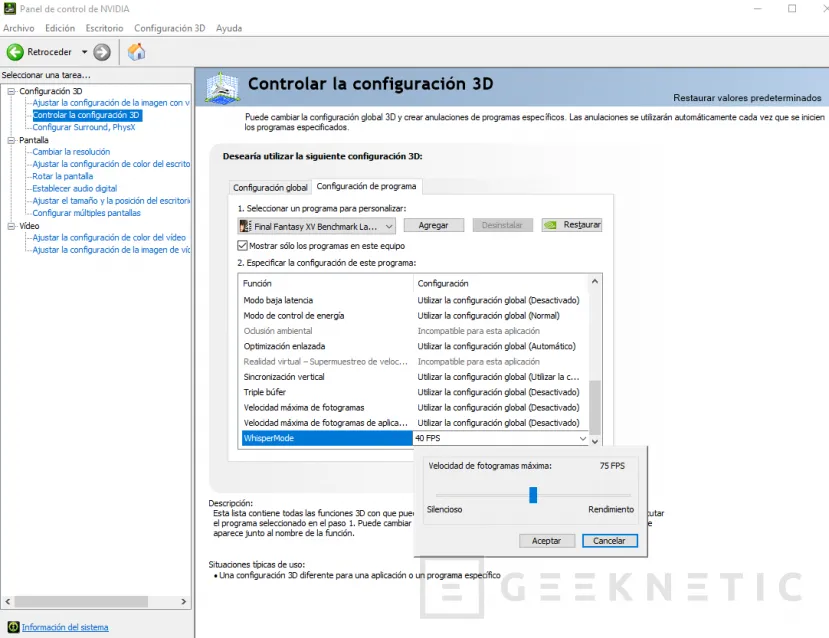
De esta forma, podemos escoger si queremos más rendimiento o menos ruido, o un nivel medio adaptado hacia nuestras preferencias, priorizando una u otra característica.
Reducir la latencia con NVIDIA Reflex y el modo de baja latencia
NVIDIA Reflex es una tecnología que llegó junto con las nuevas RTX 30 Series de sobremesa y que también se aplica a las variantes para portátiles. Se trata de un sistema para reducir la latencia de los juegos compatibles, donde la latencia hace referencia al tiempo que pasa entre que ejecutamos una orden con el portátil, por ejemplo pulsando el botón de disparar en un juego de disparos como el Rainbow Six Siege, hasta que ese disparo se lleva a cargo. Cuanta menor latencia, menor retardo tendrán nuestras órdenes y mejor jugaremos.
NVIDIA Reflex está disponible en varias arquitecturas gráficas de NVIDIA, incluyendo las RTX 30 de portátiles. Para activarlo, solamente tendremos que ir a las opciones de un juego compatible y activar la opción.
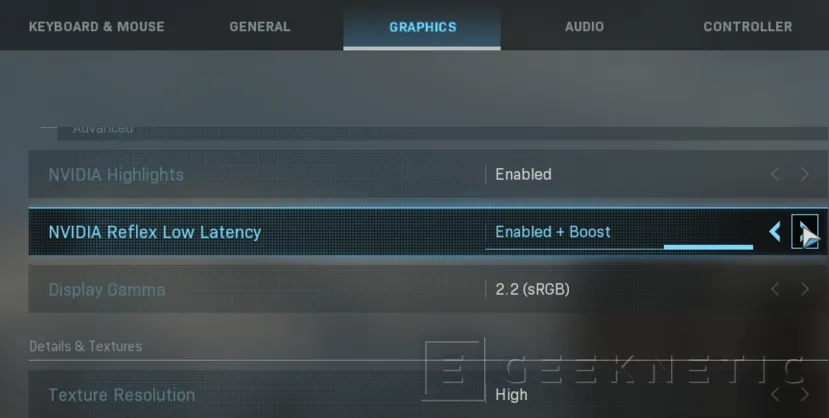
La lista de juegos disponibles o anunciados con NVIDIA Reflex a fecha de redacción de esta guía es la siguiente:
- Apex Legends
- Call of Duty: Black Ops Cold War
- Call of Duty: Modern Warfare
- Call of Duty: Warzone
- CRSED F.O.A.D
- Destiny 2
- Enlisted
- Fortnite
- Kovaak 2.0 The Meta
- Mordhau
- Overwatch (aún no disponible)
- Rainbow Six: Siege
- Valorant
- Warface
Además, en caso de que un juego no sea compatible con NVIDIA Reflex, es posible activar mejoras en la latencia desde el propio panel de control de NVIDIA. En la sección de Controlar la configuración 3D, buscamos la opción "Modo Baja Latencia" y podemos definirla en Desactivado, Activado o Ultra.
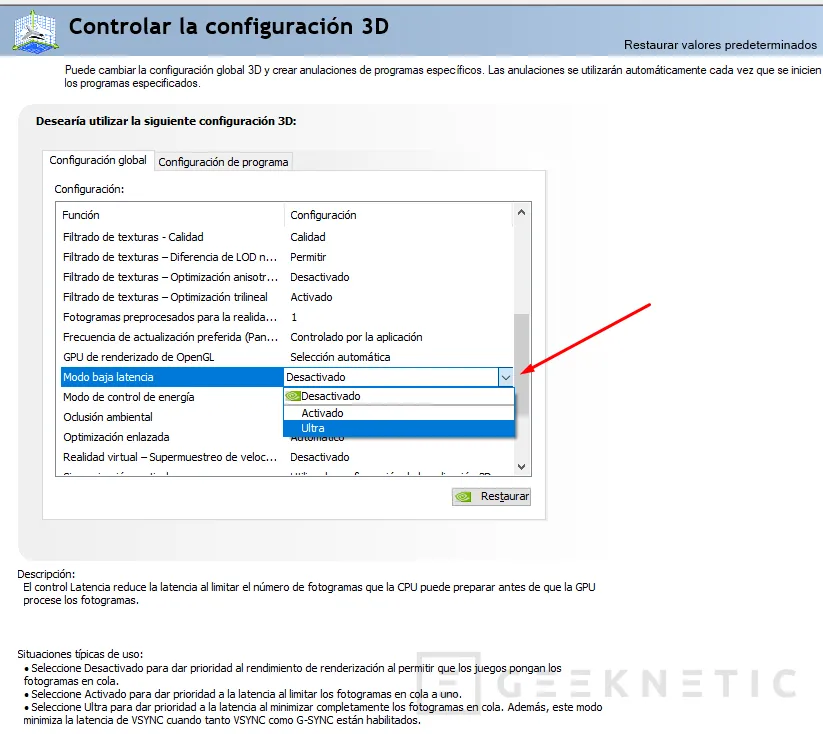
El modo donde se consiguen mejores resultados de mejora de latencia.es en modo Ultra. Eso reducirá ligeramente los FPS máximos, apenas unos pocos bajo el nivel máximo de HZ del monitor, una pérdida que compensa las mejoras de latencia que supone este modo.
Habilitar el modo de máximo rendimiento de las RTX 30 de portátiles
Los portátiles suelen buscar un equilibrio entre potencia y autonomía para conseguir unos consumos más moderados. Una de las formas de contener el consumo es variar las frecuencias y el rendimiento de la tarjeta gráfica dependiendo de las necesidades de cada momento. Por defecto, las gráficas RTX 30 vienen configuradas con el modo de Control de energía "normal" o adaptable.
Sin embargo, si queremos conseguir el nivel máximo de rendimiento sin tener en cuenta el consumo o autonomía del equipo, entonces podemos marcar la opción "Máximo rendimiento preferido" en el panel de control de NVIDIA, en la configuración 3D.
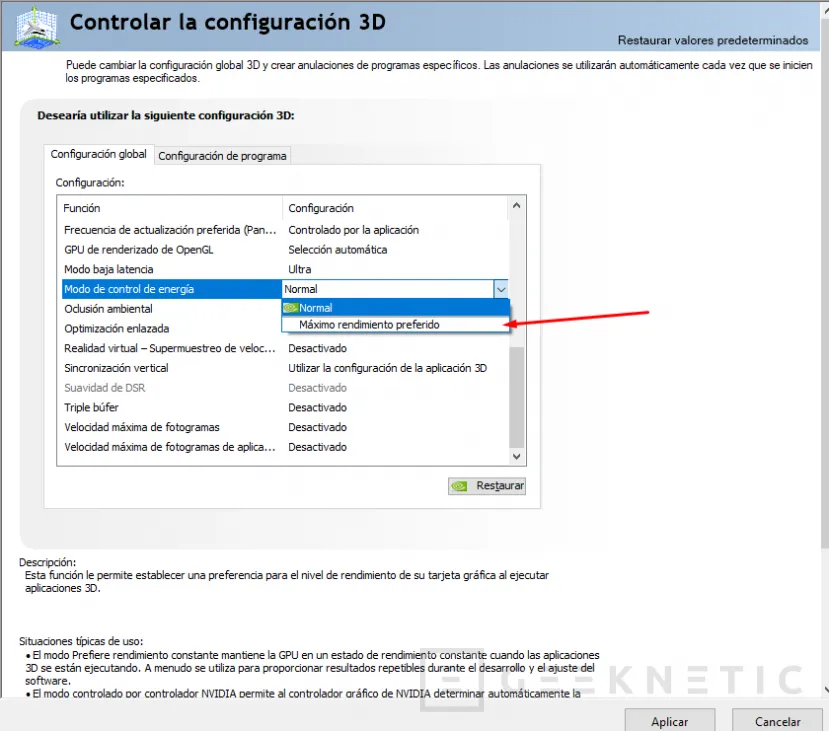
En este modo, la gráfica siempre funcionará al máximo de rendimiento y frecuencia, independientemente del uso de la GPU. De esta manera, aunque el consumo del equipo será superior, tendremos más rendimiento y menores latencias, ya que la GPU no tendrá que cambiar de modo.
Resizable Bar y Dynamic Boost 2.0
Resizable Bar y Dynamic Boost 2.0 son dos tecnologías disponibles en exclusiva para los portátiles dotados de tarjetas gráficas de la línea NVIDIA GeForce RTX 30, incluyendo las RTX 3060, RTX 3070 y RTX 3080. En este caso, se trata de tecnologías que no requieren activación o configuración manual más que su integración por parte del fabricante de portátiles, pero que nos parece importante mencionar, ya que tienen un impacto directo en el rendimiento y podremos comprobar si están activas o no
Resizable Bar es una tecnología integrada en las últimas generaciones de PCI Express que permite que la CPU tenga acceso directo a la memoria VRAM de la tarjeta gráfica, ofreciendo un extra de rendimiento al evitar que esos datos tengan que pasar por la CPU dividida en trozos más pequeños de manera constante.
Con Resizable Bar, esos datos que necesite la CPU se podrán acceder de manera directa y en su totalidad de una sola vez, reduciendo la cantidad de transferencias.

Esta tecnología está presente, de momento, en las GPUs RTX 30 de NVIDIA para portátiles junto con procesadores Intel y AMD, por lo que podemos aprovecharla para ganar algo más de rendimiento. Por defecto ya está activada en los portátiles compatibles, por lo que no es necesario hacer nada. En caso de tener un portátil con una RTX 30 y no ver esta tecnología activada, deberemos actualizar los drivers GeForce y la BIOS del equipo en caso de que el fabricante haya incluido el soporte.
Para verificar que está activa, solamente hay que pulsar en "información del sistema" en el panel de control de NVIDIA.
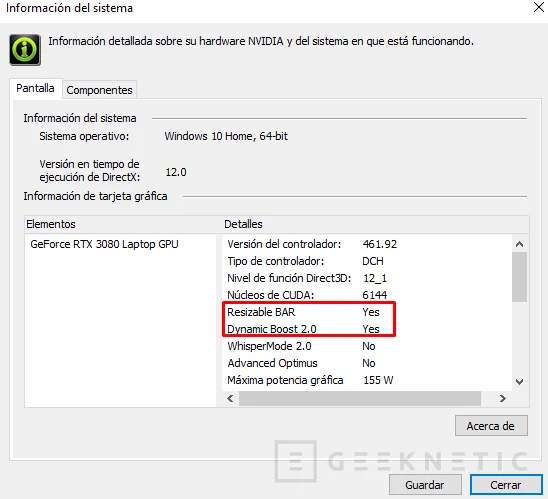
Dynamic Boost 2.0
Dynamic Boost 2.0 es la segunda generación de la tecnología de NVIDIA que permite gestionar CPU, GPU y Memoria para optimizar el máximo rendimiento posible en combinación de esos tres elementos. Esta nueva generación se basa en inteligencia artificial, de tal forma que pueden analizar cada fotograma para conseguir el máximo rendimiento, adaptando la potencia y TDP de la CPU y GPU y controlando también las temperaturas a las que está la CPU y la GPU y gestionándolas como una unidad dependiendo de su consumo y temperatura. Esta tecnología es especialmente útil en portátiles debido a que los sistemas de refrigeración suelen tener heatpipes comunes.

Así, si en un juego necesitamos más potencia de GPU que de CPU en un momento clave, Dynamic Boost 2.0 podrá reducir el rendimiento de la CPU y aumentar el de la GPU o viceversa.
Aunque la primera generación de Dynamic Boost se podía activar o desactivar en las GPU de serie RTX 20, Dynamic Boost 2.0 está integrado de serie en las gráficas de la serie RTX 30 para portátiles y no es necesario activarlo manualmente si el fabricante de tu portátil lo tiene ya implementado.
Optimizar G-SYNC para mejorar el rendimiento
G-SYNC es la tecnología de NVIDIA de sincronización adaptativa de HZ de la pantalla con los FPS de la gráfica. Esta tecnología permite eliminar el tearing y otros defectos que pueden aparecer en juegos, al mismo tiempo que evita el input lag y penalización de rendimiento que suponen otros métodos "por software" como el V-SYNC. A día de hoy, hay un buen número de portátiles gaming que cuentan con esta tecnología integrada en sus pantallas y que incluyen las nuevas NVIDIA GeForce RTX 30.
Tanto si es el caso de tu portátil, como si lo vas a conectar a un monitor externo con G-SYNC mediante un puerto compatible (generalmente USB-C con DP o DisplayPort), os vamos a dar unos consejos de configuración para que podáis disfrutar de las ventajas de esta tecnología consiguiendo el máximo de rendimiento posible.
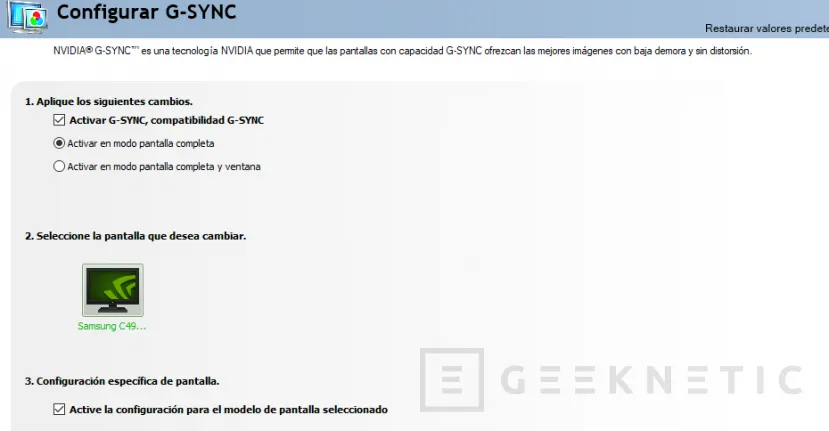
Una de las principales ventajas de G-SYNC es que consigue una mayor fluidez incluso si hay bajadas de FPS, ya que la pantalla se adapta a tiempo real modificando los HZ. Esto no es una mejora de "rendimiento" como tal, pero sí que ayuda a mejorar la experiencia de juego. Además, al reducir el input-lag respecto de tecnologías como V-SYNC, sí que conseguimos un mayor rendimiento en juegos. Además, hay algunos trucos y configuraciones que pueden ayudar que G-SYNC funcione mejor y reducir la latencia.
- Activar G-SYNC solo en modo pantalla completa.
- Activar la sincronización vertical en el panel de control de NVIDIA y desactivarla en juegos: Aunque pueda parecer contradictorio debido a que, en principio, G-SYNC debería sustituir al V-SYNC y mejorar el input-lag, cuando se activa V-SYNC con G-SYNC simplemente es una manera de limitar los FPS para que suban del valor máximo de HZ de la pantalla, evitando problemas, precisamente, de input-lag o tearing en casos concretos.
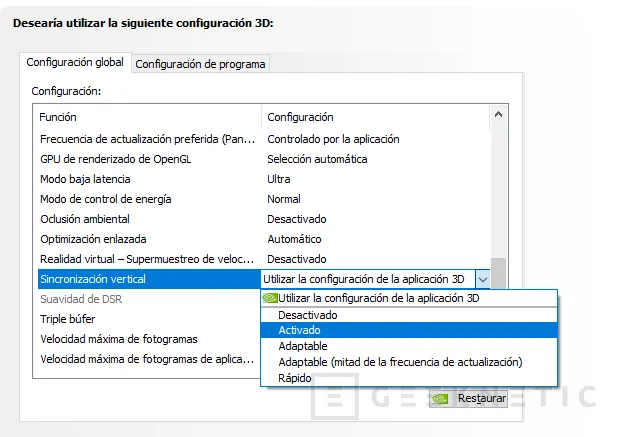
- Limitar los FPS de la gráfica a 2-3 menos que la frecuencia máxima de actualización. Esta es otra manera de evitar que la gráfica genere más FPS que los HZ del monitor. Se puede aplicar esta limitación desde el panel de control de NVIDIA y se evita el input lag en caso de que supere la frecuencia de la pantalla. El margen de 2-3 FPS es para evitar cierto margen en el limitador que podría producir algún pico que supere la máxima. Por ejemplo, en una pantalla de 300 Hz como la del MSI GE76 Raider o la del ASUS ROG Strix Scar 17, marcaríamos 298 FPS. Se puede utilizar también limitadores del propio juego o de utilidades como RivaTuner.

Tú eliges cómo sacar el máximo rendimiento a tu portátil con RTX 30
Como hemos visto a lo largo de esta guía, los portátiles equipados con tarjetas gráficas NVIDIA RTX 30 llegan con un aplico conjunto de tecnologías gráficas orientadas a sacar todo el provecho al hardware que nos permite configurar nuestro equipo para sacar el máximo provecho a la potencia de las nuevas RTX 3060, RTX 3070 y RTX 3080, las tarjetas gráficas más potentes del mundo para portátiles.
Desde configurar las opciones de energía hasta utilizar tecnologías basadas en inteligencia artificial como DLSS, Whisper Mode 2.0 o Dynamic Boost 2.0, pasando por escoger los mejores ajustes de manera automática con GeForce Experience o reducir la latencia con Reflex y muchas más opciones, tenemos un extenso abanico de posibilidades para ganar más rendimiento a nuestro portátil.

Muchas de estas tecnologías, además, permiten configurar distintos niveles de rendimiento, por lo que podemos buscar un equilibrio entre potencia y consumo adaptado a nuestras necesidades, por ejemplo si queremos mantener un nivel de ruido más bajo, o echar alguna partida con batería. Aunque todos sabemos que la opción de configurar y activar todos los modos y tecnologías para conseguir el máximo rendimiento va a ser siempre la preferida de los usuarios y "gamers" más entusiastas.
Fin del Artículo. ¡Cuéntanos algo en los Comentarios!